Gantt stacji roboczych jest wizualizacją wygenerowanego planu z dokładnością do stacji roboczych. Oznacza to, że zobaczysz jak zostały ułożone zadania maszynach czy stanowiskach.
Gantt uruchamiany jest z poziomu planu: wejdź w planowanie > plan na stację roboczą i pracownika > otwórz plan i kliknij 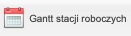 Gantt stacji roboczych. Można go edytować, przeciągając kafelki w czasie oraz między wierszami, tak długo, aż plan nie jest zatwierdzony.
Gantt stacji roboczych. Można go edytować, przeciągając kafelki w czasie oraz między wierszami, tak długo, aż plan nie jest zatwierdzony.
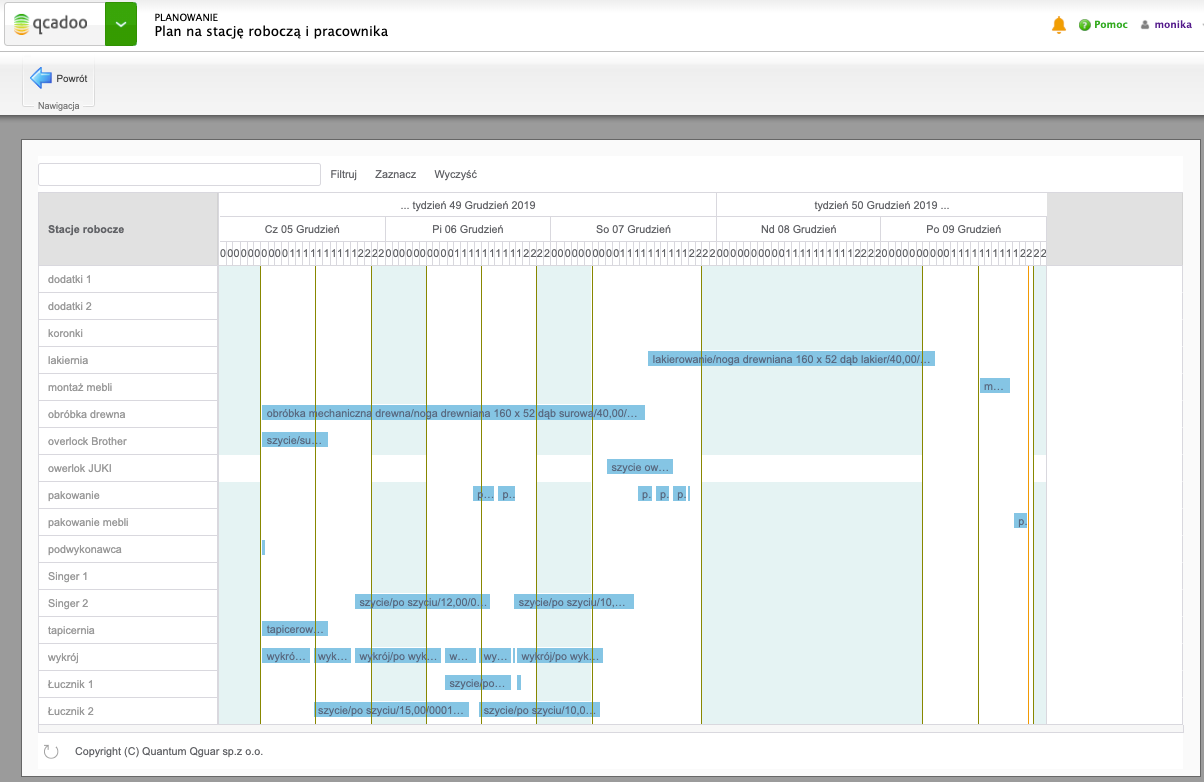
Kilka informacji o działaniu Gantta:
- wierszem jest stacja robocza. Pokazujemy wszystkie zdefiniowane stacje, posortowane alfabetycznie. Nie można zmieniać kolejności prezentowanych wierszy
- na wykresie prezentowane są zadania z planu. Są one ułożone czasowo na liniach danej stacji roboczej
- Gantt zaprezentuje też istniejące w danym okresie zdarzenia planowane powodujące wyłączenie stacji z ruchu, jak i zadania operacyjne o typie ‘inne’
- niebieskim kolorem oznaczone są okresy niepracujące. Wynikają one z kalendarza przypisanego do linii produkcyjnej, do której dana stacja należy. Jeśli zadanie zacznie się w piątek i skończy w poniedziałek to kafelek będzie przechodził przez wolny od pracy weekend
- najważniejsze informacje o zadaniu zaprezentowane są w jego etykiecie. Ale jeśli chcesz zobaczyc więcej, najedź myszką na kafelek - pojawi się tooltip z pozostałymi informacjami
- jeśli klikniesz w kafelek, zaznaczy się on na oliwkowo. Ponadto - odnalezione zostaną zadania poprzedzające i następujące, i też zostaną oznaczone. A między nimi narysowana zostanie zależność (zwana: linkiem)
- zależności między kafelkami też mają swojego tooltipa - najedź na strzałkę myszką a zobaczysz między jakimi operacjami jest to link
- dane na wykresie możesz filtrować. Wprowadź tekst do pola filtra (szukamy operacji po: zleceniu, pracowniku, stacji i dowolnym tekście) i wybierz jedną z dwóch opcji:
- filtruj - wówczas pokażą się tylko te wiersze na których występują operacje spełniające warunki filtrowania, a odpowiednie kafelki zostaną podświetlone na oliwkowo
- zaznacz - wówczas będą widoczne wszystkie wiersze, a operacje spełniające warunki filtrowania, zostaną zaznaczone na oliwkowo
- aby odznaczyć zaznaczone kafelki wystarczy w nie dwukrotnie kliknąć
- klikając w wiersze nagłówkowe wykresu (te wiersze z datami i godzinami) przybliżasz lub oddalasz widok
